💾 Enregistrer ou télécharger son visuel dans Canva
Module 9 Enregistrer ou télécharger son visuel dans Canva
Guide débutant
🎯 Pourquoi c’est utile ?
Une fois ton design terminé, il ne te reste plus qu’à le télécharger. Canva te propose plusieurs formats selon ton besoin: impression, réseaux sociaux, PDF, etc. Suis le guide 👇
1. ✅ Terminer et vérifier ton design
Relis ton texte
Vérifie les alignements et la qualité des images
Supprime les éléments inutiles ou en dehors du cadre
💡 Canva enregistre automatiquement ton travail à chaque étape
2. 📁 Choisir le bon format de téléchargement
Voici les formats principaux proposés dans “types de fichier”:
🌐 PNG
Idéal pour le web et les réseaux sociaux
Bonne qualité, fond transparent possible (option Pro)
🖼 JPG
Format léger, parfait pour les visuels simples à partager
Moins lourd que PNG
📄 PDF Standard
Pour un partage par mail ou en ligne
Lisible partout, idéal pour les fiches ou documents légers
🖨 PDF Impression
Qualité optimale pour imprimer (haute résolution, CMJN)
Utilise ce format si tu veux imprimer cartes, flyers, affiches…
🎥 MP4 ou GIF
Si ton visuel contient de l’animation ou du son (ex : reels, stories)
3. ⚙️ Sélectionne les pages
Choisis toutes les pages ou juste certaines dans "Sélectionner les pages"
Trois options s’offre à toi:
Toutes les pages
page actuelle
Tout sélectionner
Pour sélectionner certaines pages, c’est dans cette dernière option que tu devras les cocher.
Clique sur "Terminer"
4. 📥 Télécharger le fichier
Clique sur le bouton "Partager" en haut à droite
Puis clique sur "Télécharger"
Ton fichier est généré et se télécharge automatiquement sur ton ordinateur ou téléphone
💡 Astuces bonus
Pour une impression nette, garde une marge de sécurité (ne colle pas les textes au bord)
Pense à renommer ton fichier avant de le télécharger (case tout en haut)
💡 Pour les rapport de stage ou présentation du DNB, clique sur "Partager" et "Microsoft PowerPoint", le fichier sera aussi utilisable sur une suite bureautique libre et gratuite (ex : OpenOffice)
Renommer
Pour DNB
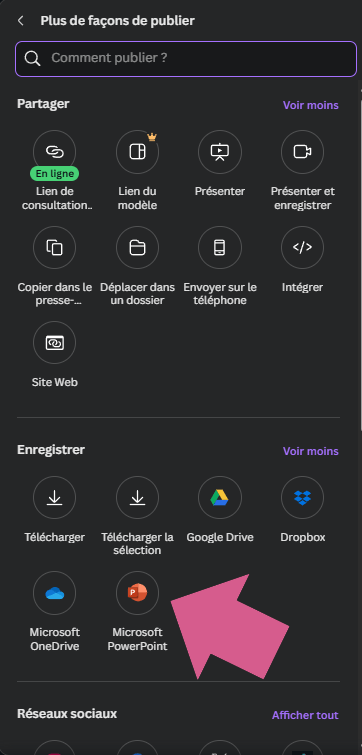
Dis-moi ce que tu as pensé de ce module
Merci d’avoir suivi ce module ! J’aimerais beaucoup avoir ton retour pour améliorer la suite et t’accompagner encore mieux dans ta découverte de Canva 🎨
Prends 2 minutes pour répondre à ce petit formulaire de satisfaction:
Guide Gratuite Canva - premier pas
Module 1: Comment créer un design vide et choisir le bon format
Module 2: Ajouter et personnaliser du texte dans Canva
Module 3: Changer le fond d’un visuel (couleur ou motif)
Module 4: Insérer une image ou une illustration gratuite
Module 5: Aligner facilement les éléments dans son design
Module 6: Créer un visuel à partir d’un modèle Canva
Module 7: Changer les couleurs d’un modèle pour les assortir à sa déco ou son thème
Module 8: Ajouter une photo personnelle dans un design
Module 9: Enregistrer ou télécharger son visuel
Module 10: Créer un design simple à imprimer chez soi (ex : A4 ou A5)
Un cadeau le premier lundi de chaque mois

Ateliers pratiques sur Canva, et ressources gratuites
💌 En t’inscrivant à la newsletter, tu seras informé(e) des prochains ateliers pratiques sur Canva, comme "Créer un planning hebdomadaire familial".➕ Reçois aussi des idées créatives, des ressources gratuites et plein d’inspirations pour parents organisés & débordés 💫
Créé avec ©systeme.io• Politique de confidentialité • Mentions légales